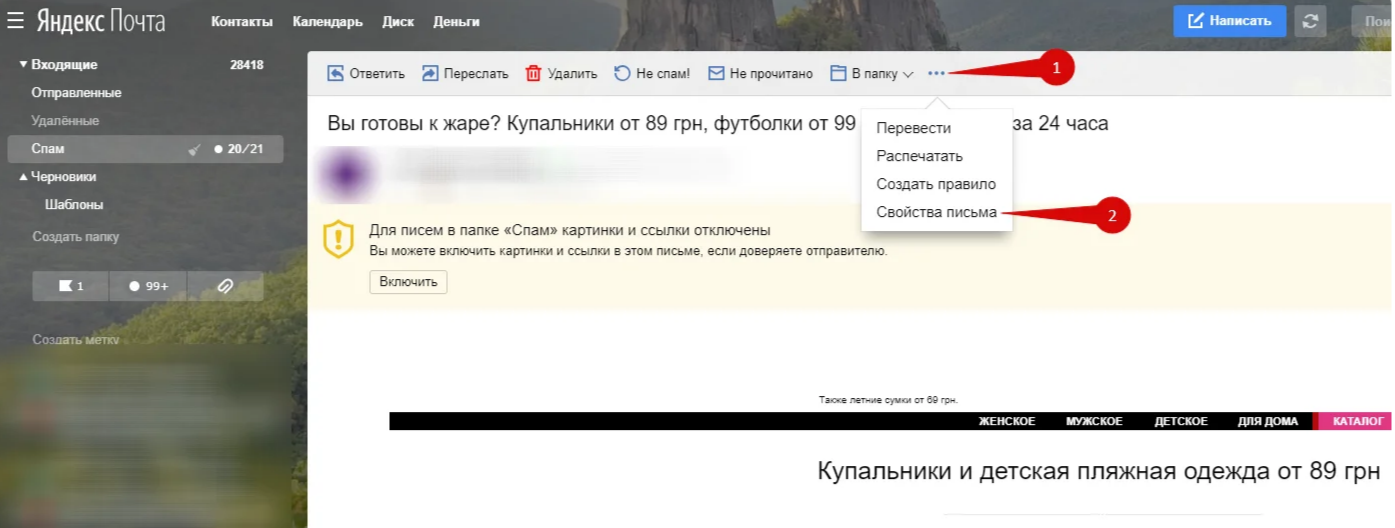Как удалить отправленное письмо в Яндекс Почте у получателя
Яндекс Почту многие используют в качестве рабочей, взаимодействуя через нее с клиентами, партнерами и коллегами. Вполне может возникнуть ситуация, когда письмо было отправлено по ошибке не тому получателю, и оно содержит в себе сведения, которые не стоит разглашать. В таком случае хочется как можно быстрее удалить отправленное через Яндекс Почту письмо — у получателя и у себя. В рамках данной статьи рассмотрим способы это сделать.
Оглавление
Как удалить отправленное в Яндекс Почте письмо у получателя
Яндекс, в отличие от многих других почтовых сервисов, запрещает удалять письма, которые уже отправлены. Если вы обратитесь в службу поддержки Яндекс Почты с просьбой удалить случайно ушедшее не по адресу письмо, скорее всего следует ждать ответ, что удалить его невозможно.
Если вдаться в техническую часть вопроса, сотрудники почты Яндекс, по крайней мере рядовые из технической поддержки, действительно не могут удалить отправленное письмо. Они не имеют доступа к почтовым адресам пользователей, а для удаления письма он необходим.
Они не имеют доступа к почтовым адресам пользователей, а для удаления письма он необходим.
В случае, когда вы случайно отправили письмо коллеге, можно следом направить сообщение, чтобы он удалил это письмо. А прислушается коллега к вашей просьбе или нет — зависит только от взаимоотношений сотрудников в коллективе.
Когда ошибочное письмо отправлено партнеру или клиенту, лучшим вариантом будет править в след письмо с извинениями, отметив, что им не нужно обращать пристальное внимание на случайно полученное сообщение.
Обратите внимание
Даже если вы отправили относительно важную информацию не тому пользователю, он навряд ли будет вдаваться в ее подробности. Многие просто удалят непонятное письмо, даже если оно пришло со знакомого адреса.
Отметим важный момент, что если вы в письме случайно отправили какие-то доступы от сайта, сервиса, другой почты, банковские и так далее — нужно лишний раз перестраховаться, чтобы их не могли использовать. Например, можно сменить пароли или поставить двухфакторную аутентификацию.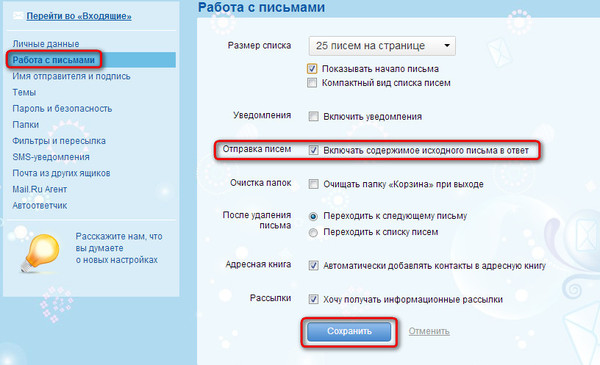
Как удалить отправленное письмо в Яндекс Почте
Чтобы удалить отправленное письмо в Яндекс Почте со своего аккаунта, нужно перейти в раздел “Отправленные”.
Здесь поставьте галочку около письма, которое необходимо удалить и выберите сверху пункт “Удалить”.
Обратите внимание
Галочку можно поставить не на одно, а на несколько писем, если случайно отправленных писем больше.
После этого письмо будет удалено. Но оно удалится не окончательно. При желании, его можно будет прочитать в аккаунте вашей почты. Чтобы этого избежать, нужно перейти в раздел “Удаленные”.
Выделить там галочкой письмо и нажать “Удалить”.
Все, теперь отправленное письмо окончательно удалено из Яндекс Почты, и никто его не сможет найти в вашем аккаунте.
Как обезопасить себя от случайной отправки писем не по адресу
Самый главный способ обезопасить себя — внимательно всегда следить за адресатом письма. Чтобы случайно не отправить не до конца готовое письмо или письмо, которое вы изначально планировали послать, а после передумали, нужно придерживаться правила: сначала пишется письмо, потом оно проверяется, и только потом заполняется адрес получателя.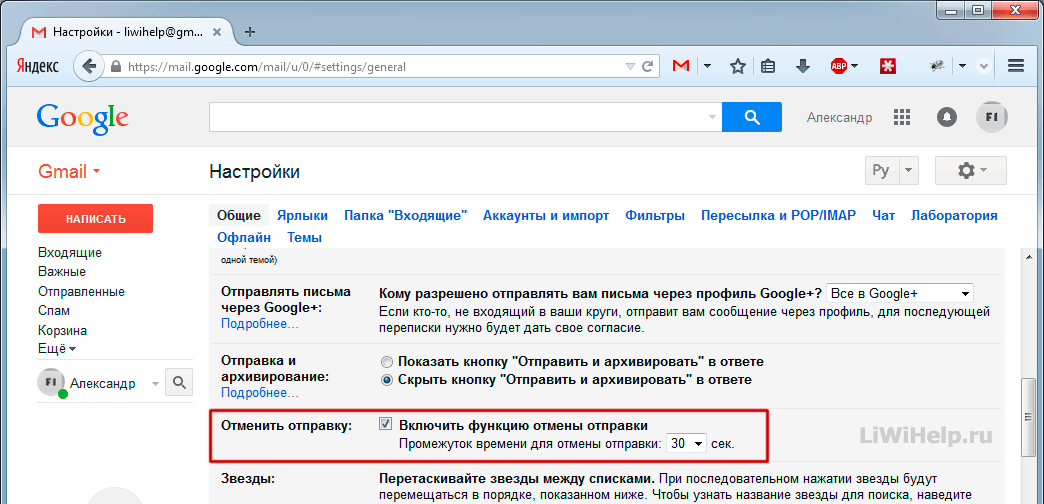
Мы рекомендуем еще пользоваться в Яндекс Почте функцией отложенной отправки писем. Если при создании письма вы поставите сразу таймер для его отправки, то даже при случайном выборе неправильного получателя, у вас будет возможность внести корректировки.
Чтобы отправить отложенное письмо в Яндекс Почте, нужно зарегистрировать аккаунт в этом почтовом сервисе, войти в него и нажать на пункт “Написать”.
В нижней части экрана, около кнопки “Отправить”, нажмите на значок таймера.
Поставьте галочку, чтобы отправка была отложенное. И выставите удобное время отправки.
Теперь можно спокойно заполнять письмо и получателя, не боясь, что письмо уйдет не по адресу или случайно будет отправлено раньше, чем вы закончите его писать.
В новом интерфейсе Яндекс Почты опция отложенной отправки письма находится тоже внизу около кнопки “Отправить”, но в виде отдельной кнопки.
Нажав на нее, появится выбор даты отправки. Установите нужную, и теперь при нажатии на кнопку “Отправить” письмо отправится не сразу, а в указанное время.
Обратим внимание, что отменить отправку запланированного письма или внести в него корректировки, а также отправить немедленно, можно в разделе “Исходящие”, выбрав соответствующее письмо.
Отложенная отправка писем — удобная опция, если привыкнуть ею пользоваться на постоянной основе.
у получателя Майл, Яндекс, Gmail — МирДоступа
Расскажем, как можно удалить уже отправленное письмо у получателя…
В современных условиях, когда мы ежедневно сталкиваемся с результатом развития новых технологий, встречаются достаточно парадоксальные ситуации. Часто такие ситуации связаны с функционированием сервисов, мессенджеров, почты. Одна из самых частых проблем — нужно удалить письмо после того, как оно уже было отправлено. Можно ли что-то сделать в этой ситуации? Давайте разбираться.
[adace-ad id=»5173″]
Удалить отправленное письмо может понадобится в нескольких ситуациях: ошибки в тексте, отправка некорректному адресату, иные случаи. Все подобные ситуации могут иметь неприятные последствия. Поэтому о защитных мерах лучше позаботиться заранее. Итак, вы отправили письмо по ошибке и хотите его отозвать. Посмотрим, что можно сделать.
Все подобные ситуации могут иметь неприятные последствия. Поэтому о защитных мерах лучше позаботиться заранее. Итак, вы отправили письмо по ошибке и хотите его отозвать. Посмотрим, что можно сделать.
Как удалить отправленное пиСсьмо у получателя
Отозвать уже отправленное письмо, напрямую, ни один почтовый сервис, сегодня не способен. Решить ситуацию можно при помощи задействования дополнительного ПО и расширенных функций почтового клиента. Все эти варианты работают аналогичным образом: при отправки письма, она ненадолго задержится и в случае необходимости её можно будет отменить. Как правило, отмена возможно в течение 5-10 секунд, после отправки. Дополнительно можно настроить так называемую отложенную отправку.
Как удалить отправленное письмо в майле
Почта майл ру не предоставляет никаких возможностей для отзыва уже отправленного письма. Чтобы иметь возможность отредактировать ошибки вовремя, лучше пользоваться функцией отложенной отправки. Сперва необходимо установить время, когда письмо будет отправлено, а затем — оно просто будет находиться в папке «Исходящие» до установленной даты.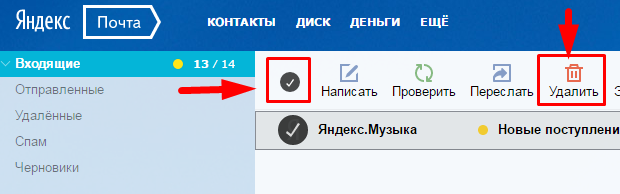
Как удалить отправленное письмо в Яндекс
Удалить отправленное в Яндекс.Почте нельзя. Но можно воспользоваться таймером — эта функция подразумевает отложенную отправку письма. До этой даты отправки письмо будет храниться в папке «Исходящие» и, при необходимости, его можно редактировать.
[adace-ad id=»5168″]
Так решить вопрос, как удалить отправленное письмо, проще всего. У ценителей «яблочных» устройств есть небольшое преимущество — в приложении Яндекс.Почта для iOS есть опция «Возврат», которая позволяет отозвать письмо в течение несколько секунд после отправки.
Как удалить отправленное письмо в Gmail
Интересный факт: на протяжении шести лет, Google тестирует одну интересную функцию — отзыв отправленного письма. Отозвать письмо в Gmail можно в течение нескольких секунд после отправки.
Что нужно делать:
- Зайти в меню настроек Gmail-аккаунта и выбрать пункт «Все настройки».
- Находим строку «Отмена отправки» и задаем временной интервал, в течение которого можно удалить отправленное письмо.

- Сохраняем изменения
Теперь данный режим действует на всю вашу исходящую почту. Теперь, сразу после отправки письма, внизу экрана будет находиться окно отмены. Если отправленное письмо нужно отозвать — просто кликаем «Отменить». Отозванное письмо перемещается в «Черновики» — там его можно отредактировать и отправить заново.
Как удалить письмо отправленное по ошибке
Вышеуказанная настройка почтовых клиентов элементарна и не вызовет затруднений — даже у начинающих пользователей. А вообще лучше внимательно проверить письмо перед отправкой, чем потом судорожно искать ответ, как удалить отправленное письмо.
Получение и чтение электронной почты — Электронная почта. Справка
Чтобы открыть электронное письмо, щелкните строку, содержащую его, в папке «Входящие».
В дополнение к основным операциям с электронной почтой (таким как ответ, пересылка, удаление или пометка как спам) вы можете перевести электронную почту, просмотреть ее свойства или создать фильтр для этого типа электронной почты.
- Просмотр корреспонденции
- Быстрый ответ или пересылка
- Отключение изображения отправителя
- Просмотр вложений
- Просмотр документов и архивов
- Просмотр изображений
- Просмотр сообщений электронной почты в цепочке
- Проблемы с получением и просмотром сообщений электронной почты
Чтобы просмотреть предыдущие сообщения электронной почты в обсуждении, нажмите Показать беседу. Щелкните Показать полную цитату, чтобы полностью развернуть предыдущее сообщение. Чтобы просмотреть все сообщения в этой ветке, нажмите Показать всю переписку.
Вы можете ответить отправителю или всем участникам переписки со страницы чтения сообщения.
Если вы хотите ответить только некоторым участникам переписки, нажмите на форму быстрого ответа, выберите Открыть форму полного ответа и удалите адресатов, которым вы не хотите отправлять сообщение.
Чтобы переслать сообщение, нажмите «Переслать» внизу страницы.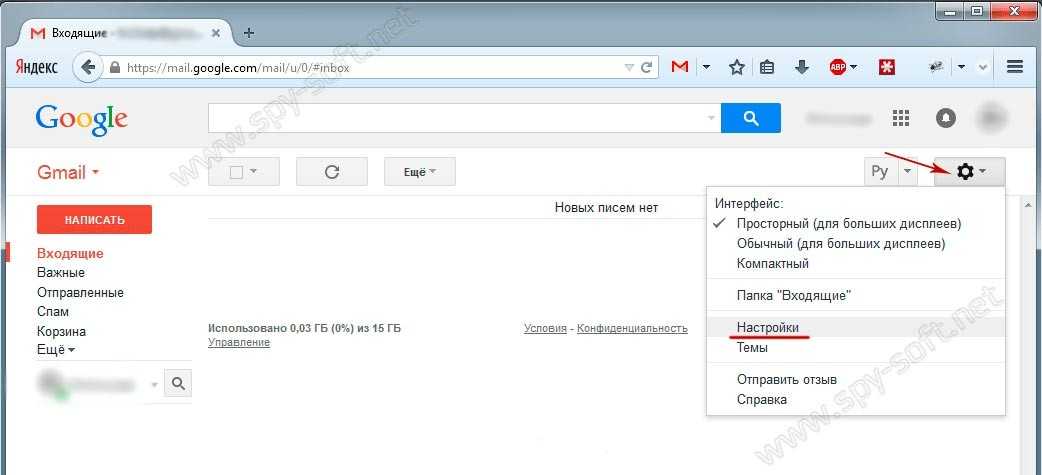
Изображение отправителя загружается из источника, указанного в настройках почты, или из его профиля в социальной сети. Если вы хотите отключить отображение изображений:
Нажмите в правом верхнем углу.
Выберите Другое.
Отключить опцию отображения изображения профиля отправителя.
Щелкните Сохранить изменения.
Некоторые типы вложений можно открывать прямо в веб-интерфейсе Яндекс.Почты без использования дополнительных приложений. Поддерживаются следующие типы файлов:
Документы: DOC/DOCX, XLS/XLSX, PPT/PPTX, ODT, ODS, ODP, CSV, RTF, TXT и PDF.
Изображения: JPG, PNG, GIF, BMP, TIFF, EPS, PSD, CDR и AI.
Архивы: ZIP, RAR и TAR.
Если сообщение электронной почты содержит вложение, оно отображается в списке сообщений электронной почты в виде эскиза или .
Как отключить миниатюры вложений:
Нажмите в правом верхнем углу.

Выберите Другое.
Отключить опцию отображения вложений в списке сообщений.
Вы можете просмотреть вложение, сохранить его на Яндекс.Диск и скачать со страницы сообщения:
Чтобы просмотреть определенный документ или архив, выберите его и нажмите кнопку Просмотреть. Файл откроется в новом окне.
Вложенные изображения отображаются в виде эскизов. Чтобы открыть изображение в режиме просмотра, просто щелкните левой кнопкой мыши его миниатюру.
Чтобы выйти из режима просмотра, щелкните в правом верхнем углу или нажмите клавишу Esc.
Включите группировку по теме, чтобы связать сообщения в цепочки. Вы можете просмотреть любое сообщение из цепочки, щелкнув строку, содержащую это письмо. Подробнее см. в разделе Группировка писем по теме.
Это пошаговое руководство поможет вам решить проблемы с просмотром и получением электронной почты. Прежде чем начать, откройте Яндекс.Почту в новой вкладке, чтобы следовать рекомендациям.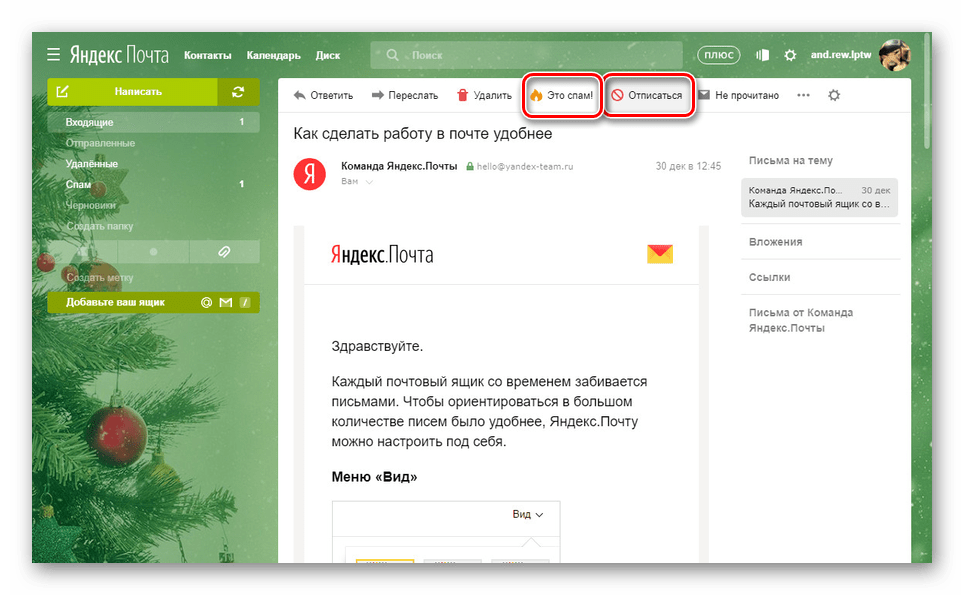
Выберите проблему:
Сообщения не доходят до моего почтового ящикаПользователи, которые отправляют электронные письма на мой почтовый ящик, получают сообщение об ошибке отправить) В письме нет изображений или форматирования или вместо текста появляются странные символыСообщения доставляются другим людямМоей проблемы нет в списке
Пожалуйста, укажите, чьи электронные письма вы не получаете.
Я не получаю электронные письма от других людейЯ не получаю электронные письма от служб или веб-сайтовЯ не получаю электронные письма из моего другого почтового ящика
Пожалуйста, проверьте правильность персональных данных, указанных вами в Яндекс ID, и привяжите свой номер телефона к аккаунту. Возможно, наша система безопасности сочла ваш аккаунт подозрительным и заблокировала почтовый ящик. Обычно это происходит, если вы не привязываете номер телефона к почтовому ящику или вводите фальшивое имя в Яндекс ID. Обычно разблокировка учетной записи занимает несколько часов.
Обычно разблокировка учетной записи занимает несколько часов.
Пока вы ждете разблокировки, убедитесь, что адрес электронной почты отправителя не занесен в черный список. Удалите адрес электронной почты из черного списка, если это так.
По истечении времени ожидания спросите у отправителя, правильно ли он написал ваш адрес. Затем попросите их снова отправить вам электронное письмо.
Я по-прежнему не вижу новых писем в папке «Входящие»
Попробуйте просмотреть все папки вашего почтового ящика.
Я нашел письмо в папке «Корзина» Я нашел письмо в папке «Спам» Я нашел письмо в другой папке Я нигде не смог найти письмо
Убедитесь, что ваши фильтры сообщений не содержат фильтр, который удаляет эти типы писем . Если какой-либо фильтр делает это, отключите его.
Выберите это письмо и нажмите Не спам!. После этого электронное письмо будет перемещено в папку «Входящие». После этого откройте фильтры электронной почты и внесите в белый список адрес электронной почты отправителя.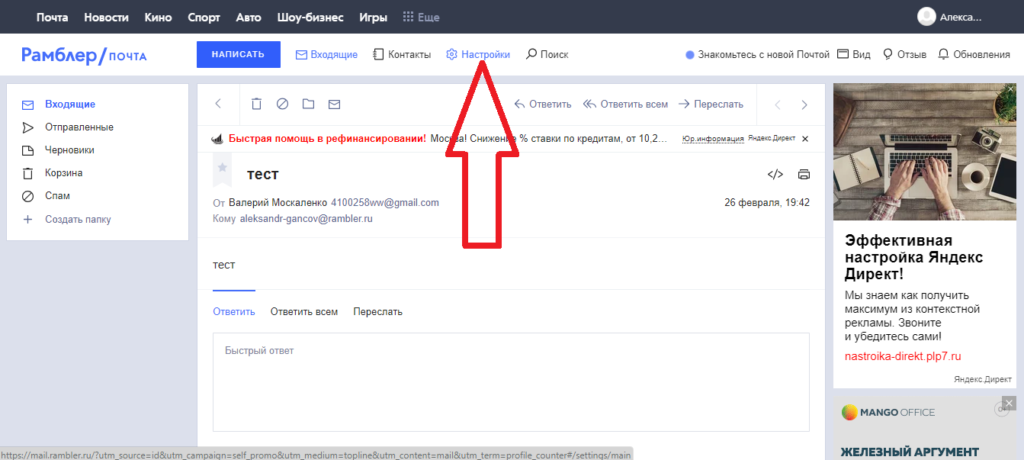 Электронная почта, отправленная с адресов электронной почты из белого списка, никогда не перемещается в папку «Спам».
Электронная почта, отправленная с адресов электронной почты из белого списка, никогда не перемещается в папку «Спам».
Убедитесь, что ваши фильтры электронной почты не настроены на перемещение таких писем в эту папку. Если какой-либо фильтр делает это, отключите его.
Возможно, вы не получили электронное письмо из-за технических проблем на вашем сервере или сервере отправителя, интенсивного трафика или других проблем. В этом случае отправитель получит автоматический отчет о недоставке от «Mailer-Daemon».
Найдите фразу Диагностический код. Справа от него вы увидите код ошибки.
Найдите этот код в таблице ниже.
Совет. Для быстрого поиска в таблице используйте Ctrl + F для Windows и Cmd + F для macOS.

Возможные причины недоставки
Причина, по которой письмо не было получено, будет указана в автоматическом отчете. Как найти и интерпретировать ошибку:
| Error code | Reason and solution |
|---|---|
Bad recipient address syntax Bad address mailbox syntax No correct recipients No such user Recipient address отклонено: нужен полный адрес | Электронное письмо было отправлено на несуществующий адрес. Убедитесь, что адрес получателя не содержит лишних знаков препинания, пробелов или кавычек. Подтвердите адрес электронной почты получателя и повторно отправьте сообщение. |
Сообщение отклонено по подозрению в спаме Хост клиента [ IP_host ] заблокирован с помощью spamsource.mail.yandex.net; см…. Заблокировано статистикой спама — см. | Письмо похоже на спам. Если с вашего почтового ящика приходит только спам, почтовый сервер Яндекса заблокирует прием сообщений от него на 24 часа. Примечание. Если вы рассылаете законные сообщения пользователям или подписчикам вашего сайта, ознакомьтесь с требованиями Яндекса к честным спискам рассылки. |
Отклонение политики на целевом адресе | Аккаунт вашего получателя заблокирован из-за нарушения Пользовательского соглашения. Попробуйте связаться с получателем другим способом и сообщите о проблеме. Если вы являетесь владельцем адреса, на который было отправлено сообщение, вы можете разблокировать его самостоятельно. Заполните достоверную информацию о себе на странице Личная информация и через некоторое время вас разблокируют. |
Превышен размер почтового ящика Превышен лимит размера почтового ящика Сообщение заражено вирусом | Почтовый ящик получателя заполнен. Обычно это происходит из-за того, что получатель редко использует свой почтовый ящик и его почтовый ящик переполнен. Попробуйте связаться с получателем другим способом и сообщите о проблеме. Получатель должен будет войти в Яндекс.Почту через веб-интерфейс, чтобы иметь возможность снова получать письма. |
Ошибка: слишком большой файл сообщения Размер сообщения превышает фиксированный предел | Прикрепленный файл слишком большой. Загрузите вложение в файлохранилище (например, Яндекс.Диск) и включите ссылку на него в сообщение. |
Ошибка: превышено время ожидания | Почтовый сервер получателя не отвечает. Почтовый сервер получателя слишком долго не отвечал, а почтовый сервер Яндекса отключился и прервал доставку письма. Попробуйте связаться с получателем другим способом и сообщите о проблеме. |
Ошибка: слишком много подключений | Почтовый сервер Яндекса перегружен из-за многочисленных запросов с других серверов. Попробуйте связаться с получателем другим способом и сообщите о проблеме. |
Ошибка: слишком много получателей | У этого сообщения слишком много получателей, т.е. более 35 адресов в полях Кому, Копия и СК. Измените список получателей и повторите попытку. |
Если отправитель не получил отчет, ему необходимо обратиться в службу технической поддержки почтовой службы, с которой было отправлено письмо, для выяснения причины, по которой не удалось доставить письмо.
Пожалуйста, проверьте правильность персональных данных, указанных вами в Яндекс ID, и привяжите свой номер телефона к аккаунту. Возможно, наша система безопасности сочла ваш аккаунт подозрительным и заблокировала почтовый ящик. Обычно это происходит, если вы не привязываете номер телефона к почтовому ящику или вводите фальшивое имя в Яндекс ID. Обычно разблокировка учетной записи занимает несколько часов.
Обычно разблокировка учетной записи занимает несколько часов.
Пока вы ждете разблокировки, убедитесь, что адрес электронной почты веб-сайта не занесен в черный список. Если это так, удалите адрес электронной почты из черного списка и запросите другой адрес электронной почты.
Когда время ожидания истечет, проверьте, правильно ли вы ввели свой адрес электронной почты на веб-сайте, с которого ожидаете письмо. После этого обратитесь в службу поддержки сайта и запросите еще одно электронное письмо.
Я по-прежнему не вижу новых писем в папке «Входящие»
Попробуйте просмотреть все папки вашего почтового ящика.
Я нашел электронное письмо в папке «Корзина» Я нашел электронное письмо в папке «Спам» Я нашел электронное письмо в другой папке0002 Убедитесь, что ваши фильтры сообщений не содержат фильтр, который удаляет эти типы электронных писем. Если какой-либо фильтр делает это, отключите его.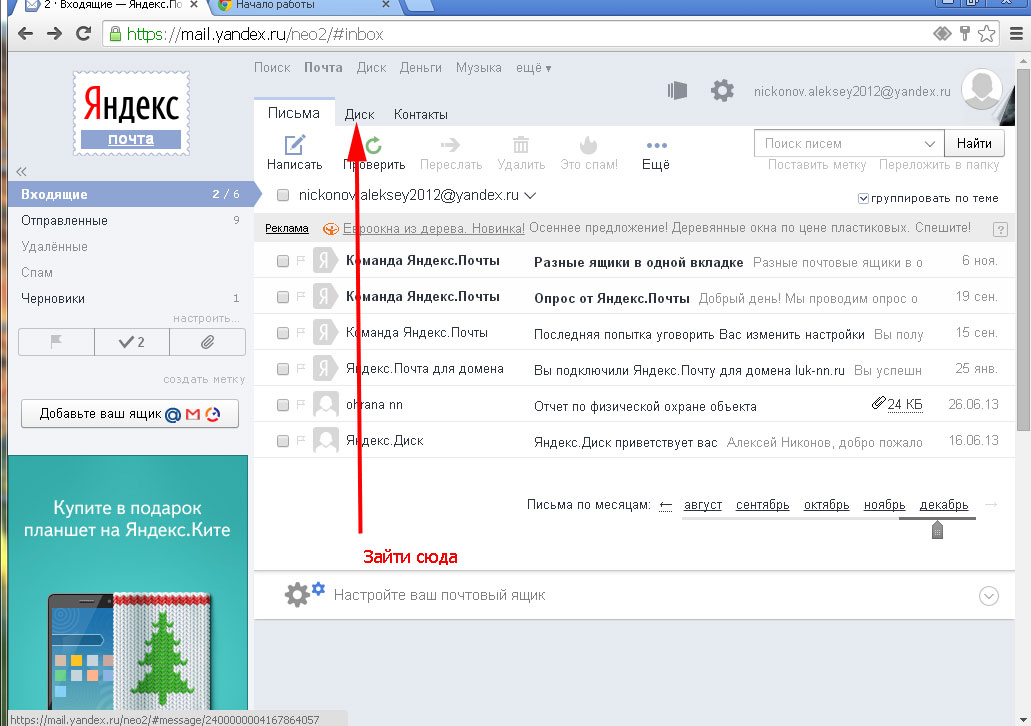
Выберите это письмо и нажмите Не спам!. После этого электронное письмо будет перемещено в папку «Входящие». После этого откройте фильтры электронной почты и внесите в белый список адрес электронной почты веб-сайта. Электронная почта, отправленная с адресов электронной почты из белого списка, никогда не перемещается в папку «Спам».
Убедитесь, что ваши фильтры электронной почты не настроены на перемещение таких писем в эту папку. Если какой-либо фильтр делает это, отключите его.
Свяжитесь с администрацией сайта, от которого ожидаете письмо. Возможно, вы не получили электронное письмо из-за технических проблем на серверах веб-сайта, большого трафика и т. д.
Если вы не получаете электронную почту с других ваших почтовых ящиков, импорт почты не работает. Пожалуйста, следуйте рекомендациям, приведенным на странице Импортер почты не собирает электронные письма.
Если кто-то отправляет вам электронное письмо, которое не было доставлено, отправитель получает отчет о недоставке от «Mailer-Daemon».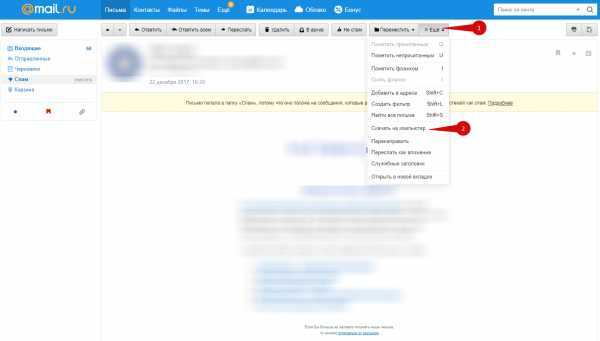
Причина, по которой письмо не было получено, будет указана в автоматическом отчете. Как найти и интерпретировать ошибку:
Найдите фразу Диагностический код. Справа от него вы увидите код ошибки.
Найдите этот код в таблице ниже.
Совет. Для быстрого поиска в таблице используйте Ctrl + F для Windows и Cmd + F для macOS.
| Error code | Reason and solution |
|---|---|
Bad recipient address syntax Bad address mailbox syntax No correct recipients No such user Recipient address rejected: need fully-qualified адрес | Электронное письмо было отправлено на несуществующий адрес. Убедитесь, что адрес получателя не содержит лишних знаков препинания, пробелов или кавычек. Подтвердите адрес электронной почты получателя и повторно отправьте сообщение. |
Сообщение отклонено по подозрению в спаме Хост клиента [ IP_host ] заблокирован с помощью spamsource.mail.yandex.net; см…. Заблокировано статистикой спама — см…. | Письмо похоже на спам. Если с вашего почтового ящика приходит только спам, почтовый сервер Яндекса заблокирует прием сообщений от него на 24 часа. Примечание. Если вы рассылаете законные сообщения пользователям или подписчикам вашего сайта, ознакомьтесь с требованиями Яндекса к честным спискам рассылки. |
Отклонение политики на целевом адресе | Аккаунт вашего получателя заблокирован из-за нарушения Пользовательского соглашения. Попробуйте связаться с получателем другим способом и сообщите о проблеме. Если вы являетесь владельцем адреса, на который было отправлено сообщение, вы можете разблокировать его самостоятельно. Заполните достоверную информацию о себе на странице Личная информация и через некоторое время вас разблокируют. Если вы указали достоверную информацию, но не были разблокированы, обратитесь в нашу службу поддержки через форму обратной связи внизу страницы. |
Превышен размер почтового ящика Превышен лимит размера почтового ящика Сообщение заражено вирусом | Почтовый ящик получателя заполнен. Обычно это происходит из-за того, что получатель редко использует свой почтовый ящик и его почтовый ящик переполнен. Попробуйте связаться с получателем другим способом и сообщите о проблеме. Получатель должен будет войти в Яндекс. |
Ошибка: слишком большой файл сообщения Размер сообщения превышает фиксированный предел | Прикрепленный файл слишком большой. Почтовый сервер Яндекса не может принять ваш вложенный файл из-за ограничений по размеру. Максимальный размер сообщений с вложениями, которые можно отправить на почтовые ящики Яндекса, составляет 30 МБ. Загрузите вложение в файлохранилище (например, Яндекс.Диск) и включите ссылку на него в сообщение. |
Ошибка: превышено время ожидания | Почтовый сервер получателя не отвечает. Почтовый сервер получателя слишком долго не отвечал, а почтовый сервер Яндекса отключился и прервал доставку письма. Попробуйте связаться с получателем другим способом и сообщите о проблеме. |
Ошибка: слишком много подключений | Почтовый сервер Яндекса перегружен из-за многочисленных запросов с других серверов. Это увеличивает нагрузку на сервер и замедляет его работу. Попробуйте связаться с получателем другим способом и сообщите о проблеме. |
Ошибка: слишком много получателей | У этого сообщения слишком много получателей, т.е. более 35 адресов в полях Кому, Копия и СК. Измените список получателей и повторите попытку. |
Задержки могут возникать как на серверах отправителя, так и на серверах Яндекса.
Чтобы определить, где произошла задержка:
Откройте свойства задержанного письма.

Свойства содержат несколько полей Received. Найдите его в самом низу рядом с полями «Тема» и «От».
В поле Получено указан адрес сервера и время поступления письма на сервер. Если просмотреть цепочку в полях Received и сравнить время, можно узнать адрес сервера, на котором письмо было задержано.
Если адрес вида
example.mail.domain.netимеетyandexперед последней точкой (т.е. вместодомен), значит письмо задержалось на сервере Яндекса. Если указано другое значение, значит, задержка произошла на сервере другого почтового сервиса.
Это может произойти по нескольким причинам:
- Браузер неправильно отображает страницу
Чтобы уменьшить объем используемых вами данных, браузер сохраняет посещаемые вами страницы в кэше.
 При повторном просмотре этих страниц браузер может загрузить их из кеша. Например, если ваш браузер загружает страницу входящих сообщений из кеша, вы увидите устаревшее значение счетчика.
При повторном просмотре этих страниц браузер может загрузить их из кеша. Например, если ваш браузер загружает страницу входящих сообщений из кеша, вы увидите устаревшее значение счетчика.Попробуйте обновить страницу, чтобы браузер загружал ее из Интернета. Если проблема не устранена, очистите кеш браузера и удалите все файлы cookie.
- Расширения блокируют Яндекс.Почту
Яндекс.Почта может работать некорректно из-за некоторых расширений или надстроек браузера. Вы можете временно отключить их, чтобы определить, так ли это. Если блокировщики рекламы или антивирусные расширения вызывают проблемы с Яндекс.Почтой, вы можете добавить страницу Почты в список исключений для этого расширения.
- Вы используете устаревший браузер
Устаревший браузер может не поддерживать технологии, используемые для быстрой и простой загрузки страниц. Установите последнюю версию вашего браузерапоследняя версия вашего браузера.
Вы можете получить сообщение от службы «Mailer-Daemon» с отчетом о недоставке для адреса, на который вы ничего не отправляли. Это происходит, когда спамеры вводят поддельные адреса в поле «От» и «Ответить на скрытое поле». Ваш адрес электронной почты мог оказаться в базе данных поддельных адресов; спамерам даже не нужен доступ к вашей учетной записи. База создается методом проб и ошибок с помощью специального словаря или пополняется путем поиска адресов, которые пользователи публикуют на общедоступных сайтах.
Это происходит, когда спамеры вводят поддельные адреса в поле «От» и «Ответить на скрытое поле». Ваш адрес электронной почты мог оказаться в базе данных поддельных адресов; спамерам даже не нужен доступ к вашей учетной записи. База создается методом проб и ошибок с помощью специального словаря или пополняется путем поиска адресов, которые пользователи публикуют на общедоступных сайтах.
Пользователи любой почтовой службы могут столкнуться с опасными ситуациями, поскольку не все серверы, обеспечивающие доставку почты, соответствуют требованиям идентификации отправителя. Если вы получили такое письмо, выберите его и нажмите Спам, чтобы Яндекс мог улучшить фильтрацию спама.
Проверьте историю сеансов, чтобы убедиться, что никто кроме вас не отправлял сообщения из вашего почтового ящика.
Это может произойти по нескольким причинам:
- Браузер неправильно отображает страницу
Чтобы уменьшить объем используемых вами данных, браузер сохраняет посещаемые вами страницы в кэше.
 При повторном просмотре этих страниц браузер может загрузить их из кеша. Например, если ваш браузер загружает страницу входящих сообщений из кеша, вы увидите устаревшее значение счетчика.
При повторном просмотре этих страниц браузер может загрузить их из кеша. Например, если ваш браузер загружает страницу входящих сообщений из кеша, вы увидите устаревшее значение счетчика.Попробуйте обновить страницу, чтобы браузер загружал ее из Интернета. Если проблема не устранена, очистите кеш браузера и удалите все файлы cookie.
- Расширения блокируют Яндекс.Почту
Яндекс.Почта может работать некорректно из-за некоторых расширений или надстроек браузера. Вы можете временно отключить их, чтобы определить, так ли это. Если блокировщики рекламы или антивирусные расширения вызывают проблемы с Яндекс.Почтой, вы можете добавить страницу Почты в список исключений для этого расширения.
- Вы используете устаревший браузер
Устаревший браузер может не поддерживать технологии, используемые для быстрой и легкой загрузки страниц. Установите последнюю версию вашего браузерапоследняя версия вашего браузера.
Проверьте адрес, указанный в поле «Кому» этих сообщений.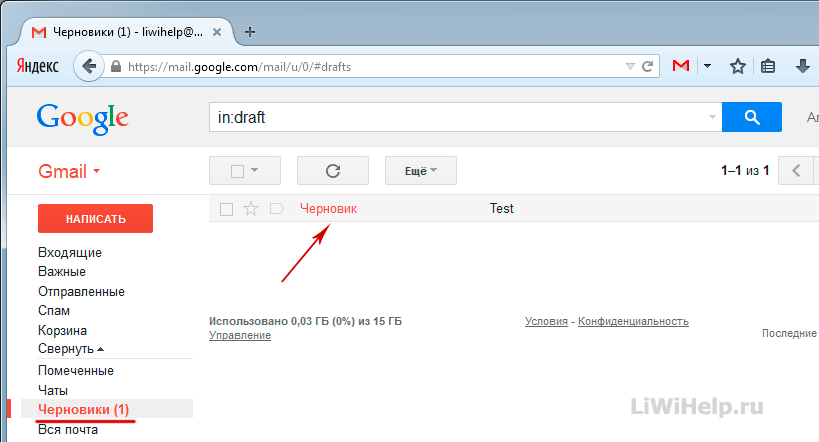
В поле «Кому» указан адрес с точкой, но в моем адресе используется дефис. В поле «Кому» адрес указан прописными буквами, а в моем адресе используются строчные буквы. В поле «Кому» отображается мой адрес, но в поле «От» указан адрес I не узнаю. В поле «От кого» указан адрес кого-то, кого я знаю, но в поле «Кому» указан адрес, который я не узнаю. В поле «Кому» указан адрес кого-то, кого я знаю, но в поле «От» указан неизвестный мне адрес .
Если ваш адрес содержит дефис, но вы получаете электронную почту на адрес с точкой, или наоборот, сообщения, вероятно, принадлежат вам, а не кому-то другому.
Яндекс.Почта не различает точки и дефисы в адресах электронной почты. Это псевдонимы — синонимы адресов одного и того же почтового ящика. Они всегда принадлежат одному и тому же получателю. Например, если вы зарегистрировали адрес [email protected] , вы также можете отправлять и получать электронные письма с адресом my. [email protected] 9049.8 . Никто другой не может использовать ни один из этих адресов.
[email protected] 9049.8 . Никто другой не может использовать ни один из этих адресов.
Если ваш адрес содержит прописные буквы, но вы получаете электронные письма, предназначенные для того же адреса со строчными буквами (или наоборот), сообщения, вероятно, предназначены для вас.
Яндекс.Почта не различает адреса с прописными и строчными буквами. Это псевдонимы — синонимы адресов одного и того же почтового ящика. Они всегда принадлежат одному и тому же получателю. Например, если вы зарегистрировали [email protected] , вы также можете отправлять и получать электронные письма с [email protected] . Никто другой не может использовать ни один из этих адресов.
Если вы получаете электронные письма с неизвестного адреса, причин может быть несколько:
- Ошибка отправителя при указании адреса получателя
Если вы получили сообщение от неизвестного отправителя, отправитель возможно ошиблись при указании адреса получателя.
 Вы можете сообщить отправителю об ошибке или просто проигнорировать письмо.
Вы можете сообщить отправителю об ошибке или просто проигнорировать письмо.- Кто-то зарегистрировался на веб-сайте, используя ваш адрес электронной почты в качестве контакта
- Некоторые веб-сайты разрешают регистрацию без подтверждения по электронной почте. Это означает, что люди могут ввести адрес электронной почты, который им не принадлежит. Даже если кто-то введет ваш адрес на веб-сайте, он не сможет воспользоваться вашим почтовым ящиком. Если вы не хотите получать электронную почту с этого сайта:
Занесите адрес отправителя в черный список.
Свяжитесь с администратором сайта и сообщите им, что ваш адрес был указан на их сайте по ошибке.
Если вы получили электронное письмо от кого-то, кого вы знаете, но оно было отправлено на другой адрес, то ваш адрес, вероятно, указан в поле СК. Такие сообщения могут быть предназначены для вас. Свяжитесь с отправителем другим способом и спросите его.
В некоторых случаях это может произойти, если другой почтовый ящик настроен на пересылку сообщений на ваш адрес. Если пересылка была настроена кем-то другим, обратитесь к администратору сервера, на котором размещен почтовый ящик, который пересылает вашу электронную почту, и прикрепите копию электронной почты вместе с ее свойствами.
Если пересылка была настроена кем-то другим, обратитесь к администратору сервера, на котором размещен почтовый ящик, который пересылает вашу электронную почту, и прикрепите копию электронной почты вместе с ее свойствами.
Если вы получили электронное письмо от кого-то, кого вы не знаете, предназначенное для другого адреса, то ваш адрес, вероятно, указан в поле СК. Подобные сообщения могут быть спамом.
В некоторых случаях это может произойти, если другой почтовый ящик настроен на пересылку сообщений на ваш адрес. Если пересылка была настроена кем-то другим, обратитесь к администратору сервера, на котором размещен почтовый ящик, который пересылает вашу электронную почту, и прикрепите копию электронной почты вместе с ее свойствами.
Если вы не нашли свою проблему в списке, свяжитесь с нашей службой поддержки, используя форму ниже.
Поиск сообщений - Электронная почта. Справка
Если в вашем почтовом ящике много сообщений и вы хотите быстро их найти, вы можете воспользоваться функцией поиска.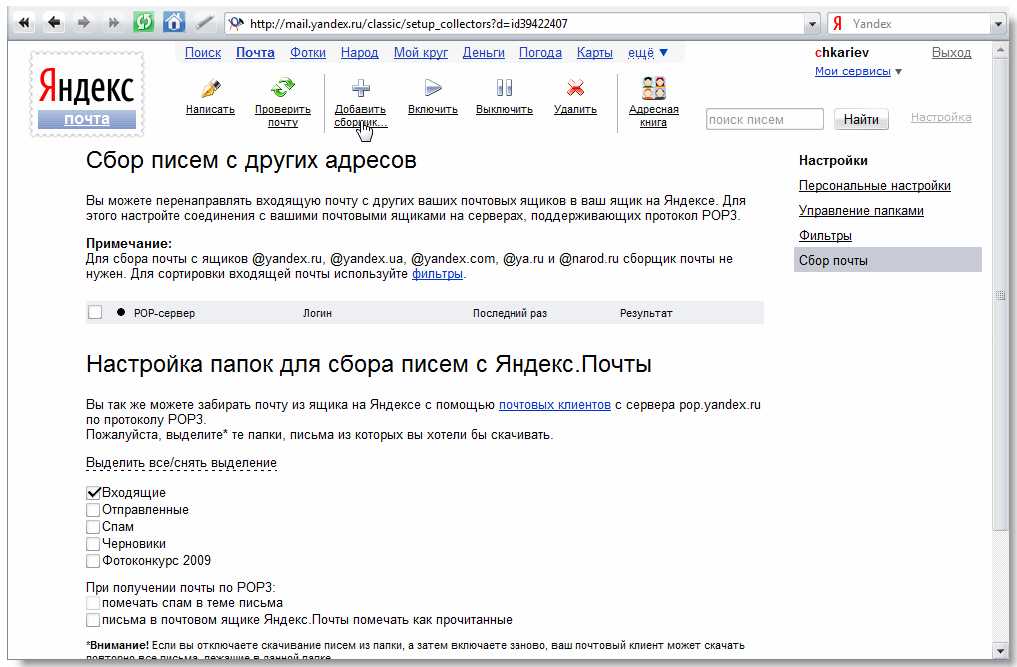 Для этого введите в поле поиска информацию, которую вы помните об электронном письме, например, имя отправителя, дату получения или некоторые слова из текста электронного письма.
Для этого введите в поле поиска информацию, которую вы помните об электронном письме, например, имя отправителя, дату получения или некоторые слова из текста электронного письма.
- Другие способы использования поля поиска
- Поиск писем в папке или с определенным ярлыком
- Поисковые подсказки
- Расширенный поиск
- Язык запроса
- Удалить сообщение в результатах поиска
- Поиск не работает
Если вы не можете вспомнить, какая именно грамматическая форма слова использовалась, введите любую форму в поле поиска и Яндекс .Mail найдет все ваши электронные письма, содержащие форму этого слова. Например, если вы ищете слово оценка , вы найдете сообщения, содержащие такие фразы, как «Я посылаю вам смету проекта» или «Какая из двух оценок основана на новых ценах?».
Яндекс.Почта также находит искомое письмо при поиске по названию вложения или по тексту, содержащемуся во вложении.
Если вы находитесь в папке «Входящие», результаты поиска будут включать электронные письма из всех ваших почтовых папок, кроме папки «Спам».
Если вы находитесь в определенной папке или просматриваете письма с определенной меткой, Яндекс.Почта по умолчанию будет искать именно в этой папке или среди писем с этой меткой. Например, если вы просматриваете только электронные письма с пометкой From Fluffy, в результатах поиска будут отображаться только электронные письма от вашего кота Fluffy, независимо от того, что вы ищете.
Если вы не помните полное имя своего контакта, начните вводить его — Яндекс.Почта предложит подсказки. Ваши предыдущие запросы также появятся в предложениях Яндекс.Почты.
- Не показывать предыдущие поиски в предложениях
Нажмите в правом верхнем углу.
Выберите Другое.
В разделе Редактирование и отправка сообщений → Поиск сообщений снимите флажок с опции Включать мои предыдущие поиски в поисковые подсказки.

Нажмите Сохранить изменения.
Если вы хотите задать более сложные условия поиска, начните вводить поисковый запрос, а затем щелкните (справа от поля поиска), чтобы выбрать дополнительные параметры поиска.
Здесь можно указать для поиска:
Только письма с вложениями.
Дата или диапазон дат получения сообщения электронной почты.
Имя папки.
Имя отправителя.
Имя получателя.
Другие варианты под кнопкой «Еще»:
В какой части сообщения искать — в теме или теле.
Следует ли искать в важном или непрочитанном.
В результатах поиска вы увидите список совпадающих писем из всех указанных папок вашего почтового ящика, кроме папки «Спам».
Примечание. Если вы хотите указать поле для поиска слова или уточнить условия поиска, используйте язык запросов.
Если расширенной формы недостаточно для настройки сложных условий поиска, используйте язык запросов. Это позволяет:
Это позволяет:
Искать только в определенных полях сообщений. Например, поиск сообщений от «Алисы» с вложением «Отчет»:
от:Алиса вложение:ОтчетПоиск сообщений в определенном диапазоне дат. Например, поиск сообщений с 15.06.16 по 10.07.2016:
дата-начало:2016-06-15 дата-окончание:2016-07-10Поиск сообщений в определенных папках или с определенными тегами. Например, поиск в папке «From Fluffy»:
папка: «Messages from Fluffy»Используйте операторы для объединения условий поиска. Например, чтобы одновременно искать сообщения от Безумного Шляпника Алисе и сообщения Алисе, содержащие слово «чай», используйте следующую формулу:
(от:(just. mad.hatter ИЛИ Безумный Шляпник) ИЛИ текст:чай) И: Алиса
mad.hatter ИЛИ Безумный Шляпник) ИЛИ текст:чай) И: Алиса
Дополнительные сведения см. в разделе Использование языка запросов.
Чтобы удалить электронное письмо после его обнаружения в списке результатов поиска, выберите его и нажмите «Удалить». Затем электронное письмо перемещается в корзину, но по-прежнему отображается в списке.
Чтобы навсегда удалить электронное письмо из почтового ящика, выберите его еще раз и удалите. Вы не сможете восстановить его позже.
Если вы не можете найти конкретный адрес электронной почты:
Убедитесь, что ваш запрос не содержит ошибок.
Попробуйте ограничить количество слов в запросе.
Если вы помните какую-либо другую информацию об электронном письме (например, имена вложенных файлов), включите их в поисковый запрос.
Если вы используете расширенный поиск, убедитесь, что все настройки указаны правильно.
Внимание.

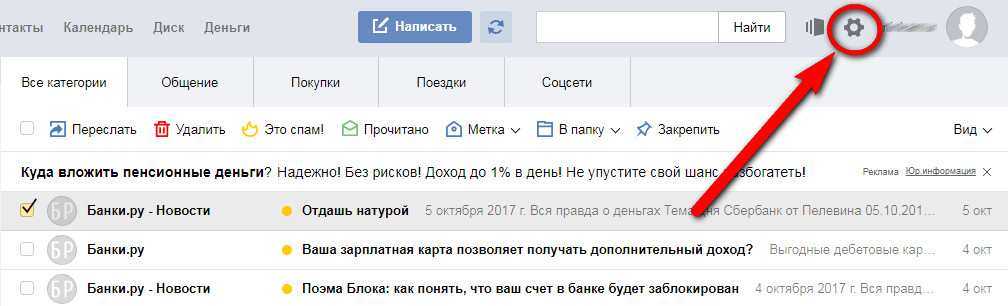 …
… Если вы указали достоверную информацию, но не были разблокированы, обратитесь в нашу службу поддержки через форму обратной связи внизу страницы.
Если вы указали достоверную информацию, но не были разблокированы, обратитесь в нашу службу поддержки через форму обратной связи внизу страницы. Почтовый сервер Яндекса не может принять ваш вложенный файл из-за ограничений по размеру. Максимальный размер сообщений с вложениями, которые можно отправить на почтовые ящики Яндекса, составляет 30 МБ.
Почтовый сервер Яндекса не может принять ваш вложенный файл из-за ограничений по размеру. Максимальный размер сообщений с вложениями, которые можно отправить на почтовые ящики Яндекса, составляет 30 МБ.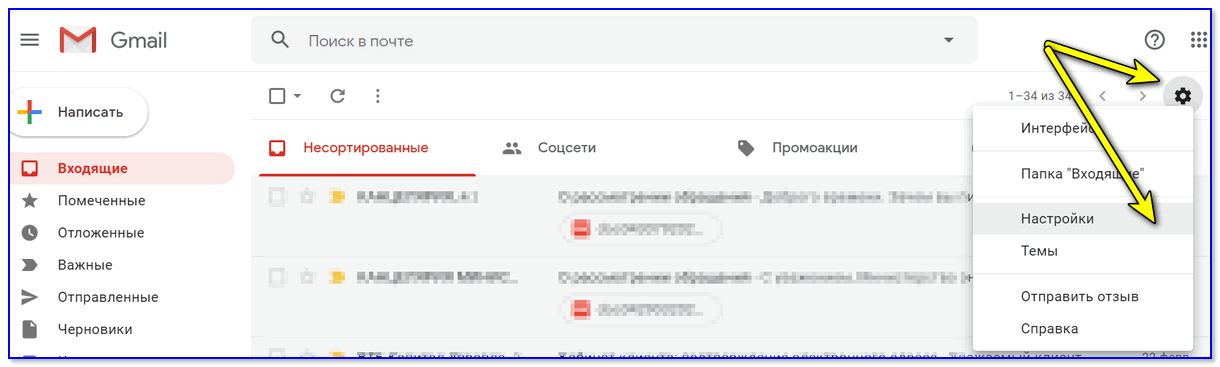 Это увеличивает нагрузку на сервер и замедляет его работу.
Это увеличивает нагрузку на сервер и замедляет его работу.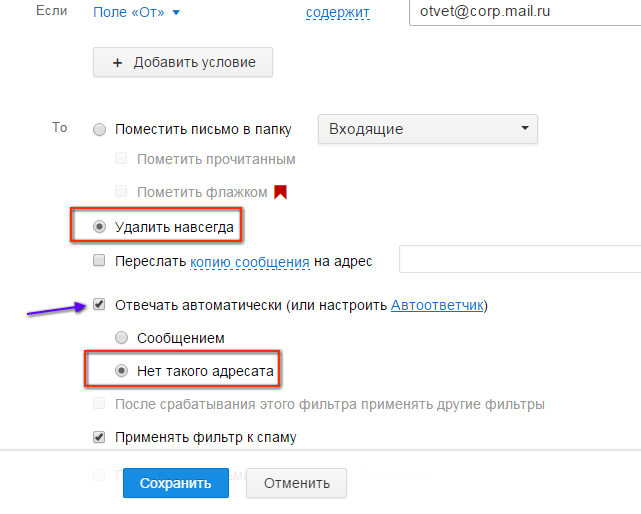
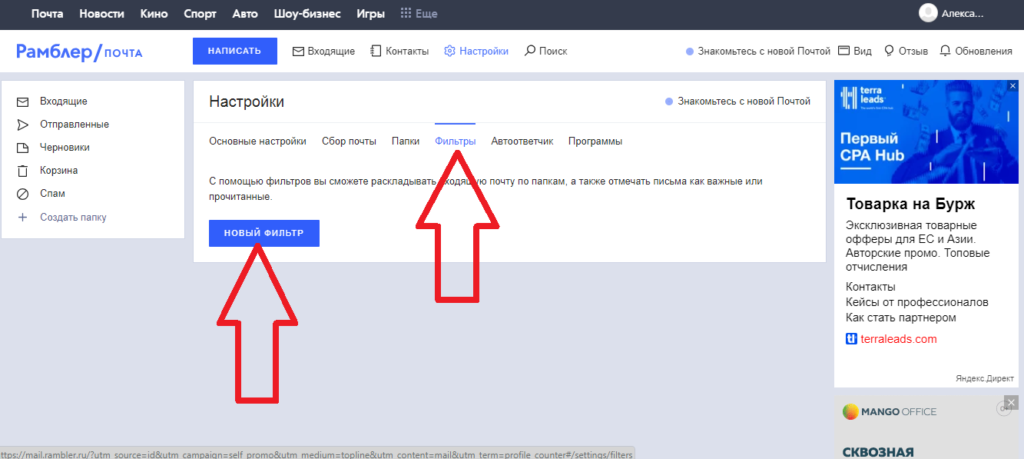
 Почту через веб-интерфейс, чтобы иметь возможность снова получать письма.
Почту через веб-интерфейс, чтобы иметь возможность снова получать письма.